|
|
Doppelklicken Sie, um EmbroideryHub zu starten. |
|
|
Doppelklicken Sie, um EmbroideryHub zu starten. |
Auf dem EmbroideryHub können Sie Stickmuster ansehen, die an ein bestimmtes EC-Gerät gesendet wurden. Sie können zudem Stickmuster umbenennen oder löschen.
Anmerkung: Achten Sie beim Umbenennen von Dateien darauf, dass Sie die Erweiterung nicht ändern – z. B. ,JEF‘, ,EXP‘ – da die Datei sonst möglicherweise unbrauchbar wird.
1Öffnen Sie EmbroideryHub.
2Wählen Sie das EC-Gerät-Symbol aus und klicken Sie oben im Hauptfenster auf Stickmuster in Ausgewähltem verwalten.
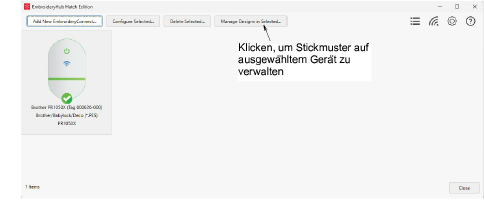
Eine Liste der an die Maschine gesendeten Stickmuster wird angezeigt. Hier können Sie ganz nach Wunsch neue Ordner erstellen und Stickmuster umbenennen oder löschen.
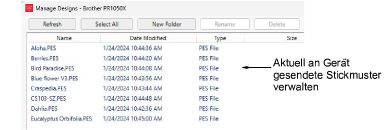
3Wenn Sie eine Ordnerstruktur erstellt haben, doppelklicken Sie auf ‚..‘ oben auf der Liste, um eine Ordnerebene nach oben zu gelangen.
3Bei der Benennung von Ordnern oder Dateien können Sonderzeichen wie zum Beispiel deutsche Umlaute – ‘ä’, ‘ö’, ‘ü’ – Probleme verursachen. Vermeiden Sie das Erstellen von Ordnern oder das Kopieren von Dateien in das EC-Gerät direkt über Windows Explorer. Ordner werden am besten direkt aus dem Stickmuster verwalten-Dialogfeld erstellt.